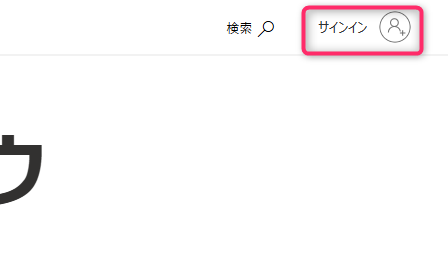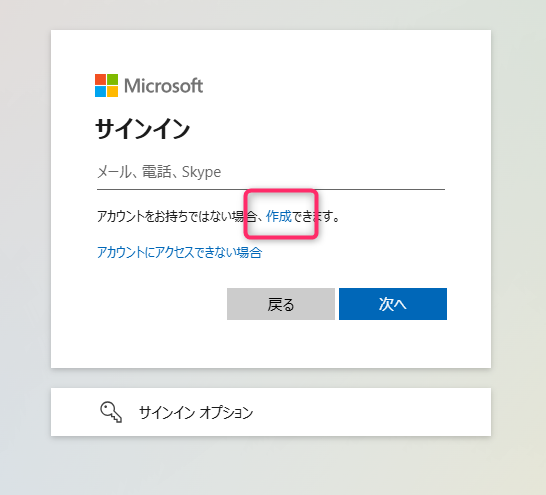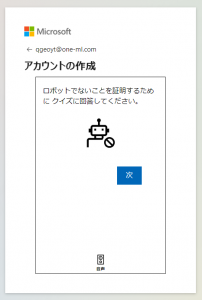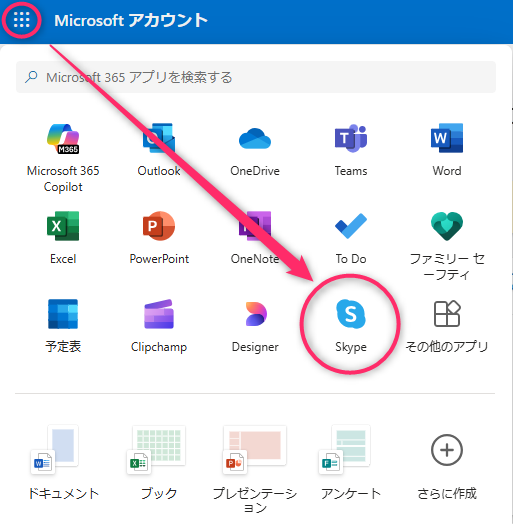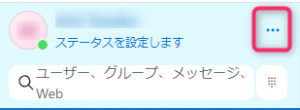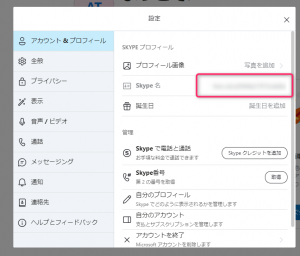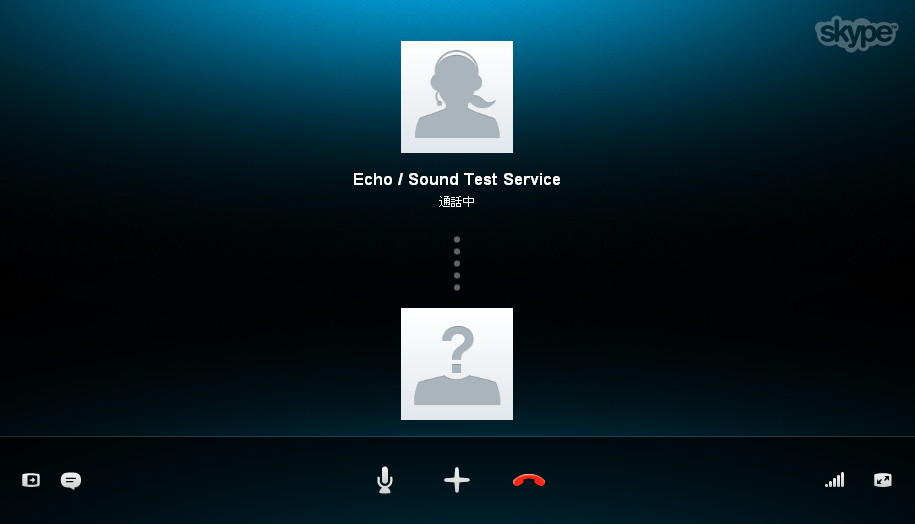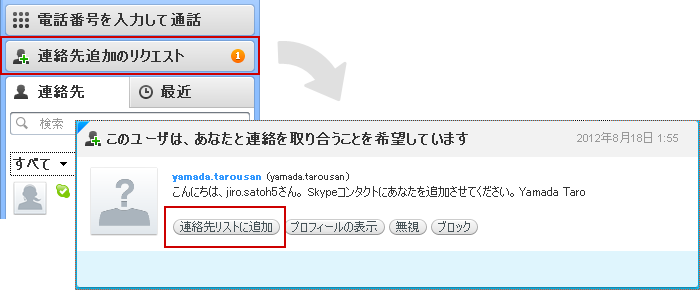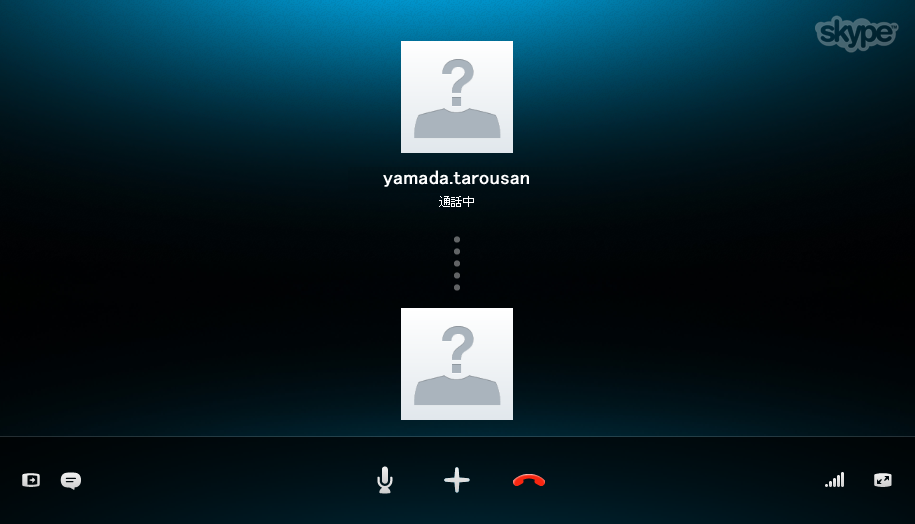スカイプについて
はじめに
Skypeって何?
ワールドトークのオンラインレッスンではSkypeを使用いたします。Skypeは、利用者同士なら世界中どこでも無料で会話ができるソフトです。

Skypeとは
世界中で使われている、無料のインターネット電話です。パソコンにインストールすればすぐに利用することが出来ます。操作方法がシンプルでわかりやすく、現在世界で約4億人ものユーザが利用しているソフトです。
初めてSkypeを利用する方は、以下をご参考にSkypeの設定を行いましょう!
Skypeのインストールがお済みでない方は、こちらのFAQページを参考にインストールをお願い致します。
アカウント作成
1. Microsoftアカウント作成ページへアクセス
Microsoftアカウント作成ページ にアクセスし、サイト右上の「サインイン」ボタンをクリックしてください。
すでにMicrosoftアカウントをお持ちの方は、サインインをし、ステップ◯へお進みください。
2. アカウントの作成
ページが切り替わったら 作成 をクリックします。
3. 必要情報の入力
メールアドレス、パスワード、名前、生年月日 を順に入力します。
4. パスコードの入力
登録したメールアドレス宛にパスコードが送付されます。
Microsoftから送付されたメールを確認し、パスコードを入力します。
5. クイズへ回答
ロボットではない証明をするためのクイズが複数出題されます。定められた回数をクリアーしてください。
6. セキュリティの確認
クイズの回答が終わると、最後にセキュリティなどの確認事項が表示されます。
内容を確認し、設定を進めてください。
ID確認
1. ブラウザでMicirosoftアカウントにログイン
Microsoftページにアクセスし、サイト右上の「サインイン」をクリックします。
2. アカウント情報を入力
Microsoftアカウント作成に利用したメールアドレス、パスワードを入力してログインします。
3. TOP左上メニューをクリック
左上にある点が並んだボタンをクリックし、その後「Skype」をクリックします。
4. Skypeページのプロフィールページを開く
Skypeのページに切り替わります。
5. メニューバー「…」をクリックする
左上にアカウント名が表示されるので、その横にある「…」をクリックします。
6. 「設定」> 「アカウント&プロフィール」 を確認する
Skype名の欄に、SkypeIDが表示されています。こちらをコピーして、ワールドトークのSkypeID欄にご入力ください。
通話する
1. 通話テスト
通話をする前は回線や音声の確認のために、必ず通話テストを行いましょう。まず、連絡先に入っている【Echo / Sound Test Service】を選択してください。【通話】ボタンが表示されるので、こちらをクリックします。すぐにコールが鳴り、自動音声が流れますので説明に従って通話テストを行ってください。
- 少々時間がかかる場合もございます。
- WEBカメラのテストは、Skypeメニューの「ヘルプ」→「通話品質ガイド」→「サウンドチェックリザード」にて行うことができます。
2. コンタクト承認・コンタクト申請
通話をするときは、通話相手を連絡先に追加する必要があります。連絡先に追加する方法は2つの方法があります。
- 通話相手からのコンタクト申請を承認して追加する
- 通話相手にコンタクト申請を行って追加する
- ワールドトークでは主に、講師からコンタクト申請が行われるので1の方法となります。
3. 通話する
開始時間になると、講師からコールがあります。【通話ボタン】をクリックすると、通話をすることが出来ます。自分からコールを行う場合は、連絡先から相手を選び、【ビデオ通話】もしくは【電話と通話】をクリックします。